วิธีปิดผู้บรรยายใน Roku
สิ่งที่ต้องรู้
- กด .อย่างรวดเร็ว ดาว ปุ่มสี่ครั้งติดต่อกันเพื่อปิด/เปิดคำบรรยาย
- ปิดหรือเปิดคู่มือเสียงจาก การตั้งค่า > การช่วยสำหรับการเข้าถึง > คู่มือเสียง.
- ปิดทางลัดระยะไกลจาก การตั้งค่า > การช่วยสำหรับการเข้าถึง > คู่มือเสียง > ทางลัด > พิการ.
บทความนี้อธิบายวิธีปิดผู้บรรยายบนอุปกรณ์สตรีมมิง Roku หรือทีวี คุณสามารถใช้ทางลัดระยะไกลหรือปิดใช้งานคุณลักษณะนี้ได้จากการตั้งค่าการช่วยสำหรับการเข้าถึง ช่อง Roku บางช่องยังมีเนื้อหาที่เป็นออดิโอไกด์ ซึ่งคุณสามารถปิดหรือเปิดระหว่างการเล่นหรือจากการตั้งค่าแอพ
วิธีปิดผู้บรรยายใน Roku
หากคุณเปิดผู้บรรยายของ Roku หรือที่เรียกว่า Roku Audio Guide โดยไม่ได้ตั้งใจ คุณมีสองตัวเลือกในการปิดใช้งานคุณลักษณะนี้
ใช้ Roku Remote Shortcut
ตัวเลือกที่เร็วที่สุดในการปิดคำบรรยายบน Roku คือการกด ดาว บนรีโมทของคุณสี่ครั้งติดต่อกันอย่างรวดเร็ว คุณจะได้ยินข้อความ "ปิดใช้เสียงแนะนำ" เพื่อยืนยันว่าคำบรรยายปิดอยู่
ก่อนที่คุณจะลองใช้ทางลัดนี้ ตรวจสอบให้แน่ใจว่าได้เปิดใช้งานแล้ว
-
ไปที่ การตั้งค่า > การช่วยสำหรับการเข้าถึง.

-
มองหา คู่มือเสียง ส่วนของ การช่วยสำหรับการเข้าถึง เมนู.
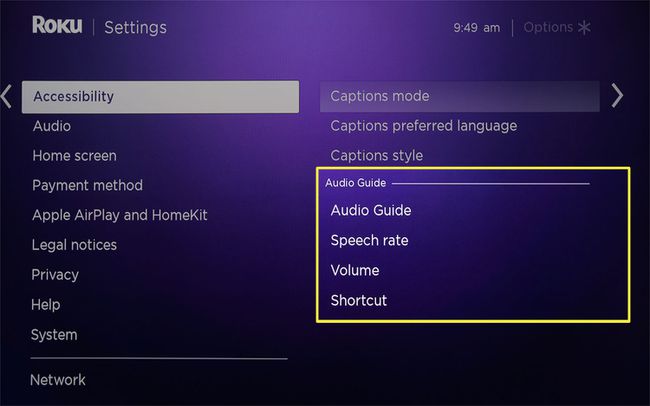
-
เลือก ทางลัด และสลับการเลือกจาก พิการ ถึง เปิดใช้งาน.
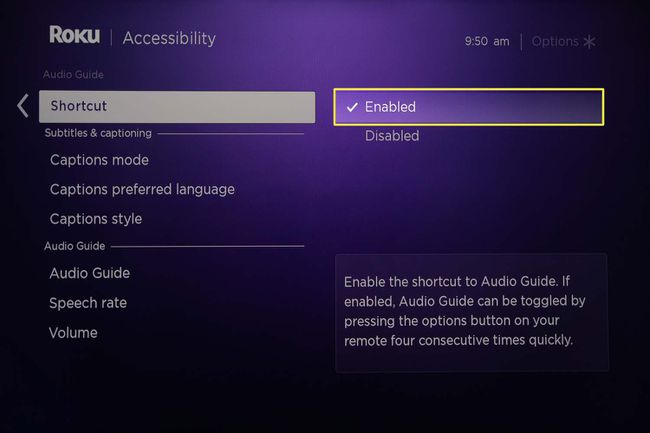
หากกด .อย่างรวดเร็ว ดาว ปุ่มไม่ทำงานหรือรีโมทของคุณไม่ตอบสนอง ใช้คู่มือนี้เพื่อ แก้ไขปัญหาระยะไกล Roku.
ใช้การตั้งค่าการเข้าถึงของ Roku
คุณยังสามารถปิดการบรรยายใน Roku ได้จากตัวเลือกการช่วยสำหรับการเข้าถึง
จากหน้าจอหลักของ Roku ให้ไปที่ การตั้งค่า > การช่วยสำหรับการเข้าถึง.
-
ภายใต้ คู่มือเสียง, เลือก คู่มือเสียง.
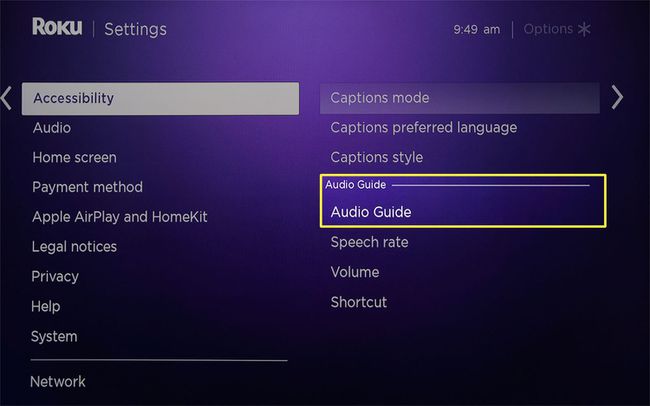
-
ไฮไลท์ ปิด เพื่อปิดการใช้งานคุณสมบัตินี้
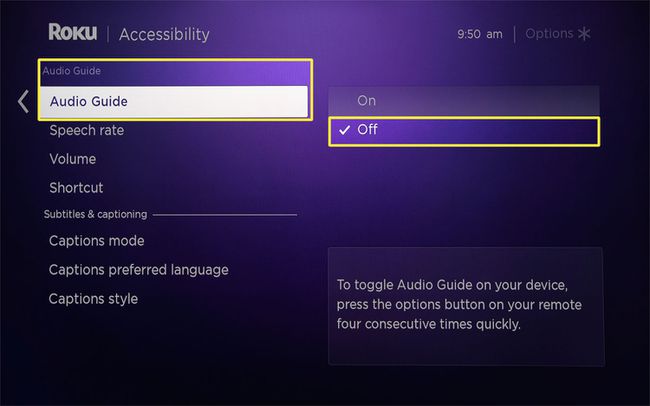
ทำไม Roku ของฉันบรรยายภาพยนตร์?
Roku Audio Guide อธิบายการโต้ตอบของระบบ Roku (ตำแหน่งของคุณบนหน้าจอ ชื่อช่อง ฯลฯ) และรายการการนำทางภายในแอป
ฟีเจอร์แปลงข้อความเป็นคำพูดใน Roku นี้ไม่มีการบรรยายวิดีโอ หากคุณได้ยินคำอธิบายของฉากและการกระทำในภาพยนตร์หรือรายการทีวี คุณอาจเปิดใช้แทร็กคำอธิบายเสียงสำหรับโปรแกรมนั้นๆ
ฉันจะปิดเสียงบรรยายได้อย่างไร
หากคุณไม่ต้องการฟังคำบรรยายฉาก ให้ตรวจสอบและเปลี่ยนการเลือกแทร็กเสียงระหว่างการเล่นในแอป
ไม่ใช่ทุกชื่อในแพลตฟอร์มสตรีมมิ่งที่มาพร้อมกับเสียงบรรยาย หากคุณไม่เห็นตัวเลือกเสียงอื่นๆ แสดงว่าไม่มีเสียงแนะนำสำหรับเปิดหรือปิดในแอป
คุณสามารถค้นหาคุณลักษณะนี้ได้จากการตั้งค่าเสียง/ภาษาหรือการเข้าถึงในแอป Roku พร้อมเสียงบรรยาย ต่อไปนี้คือวิธีดำเนินการในแอปยอดนิยมเหล่านี้
- HBO Max: กด ดาว ปุ่มบนรีโมท Roku แล้วเลือก การช่วยสำหรับการเข้าถึง > คำบรรยายใต้ภาพ. สลับเป็นภาษาต้นฉบับหรือภาษาที่ต้องการแทนตัวเลือกแทร็กเสียง
- หูลู่: กด ขึ้น ปุ่มบนรีโมท Roku ของคุณ > เลือก การตั้งค่า > เครื่องเสียง. เปลี่ยนภาษาเป็นภาษาต้นฉบับโดยไม่มีคำอธิบายเสียง
- Netflix: กด ขึ้น ปุ่มบนรีโมทเพื่อดูกล่องตัวเลือกภาษา เปลี่ยนการเลือกจาก ภาษา- คำอธิบายเสียง เป็นภาษาที่ไม่มีคำบรรยาย
- Prime Video: กดรีโมท Roku ขึ้น ปุ่ม > เสียงและภาษา > และเลือกภาษาที่ใช้ได้โดยไม่มีคำอธิบายเสียง
- Apple TV: ไปที่ การตั้งค่า > การช่วยสำหรับการเข้าถึง > คำอธิบายเสียง > แล้วเลือก ปิด.
หากการเปลี่ยนแทร็กเสียงไม่ปิดการบรรยาย คุณอาจต้องอัปเดตหรือ ลบและติดตั้งช่องบน Roku. ของคุณใหม่.
ฉันจะปิดคำอธิบายวิดีโอบน Roku ได้อย่างไร
หากคุณใช้แหล่งสัญญาณเคเบิลทีวีกับ Roku TV หรือเครื่องเล่น และสังเกตเห็นคุณลักษณะคำอธิบายวิดีโอในรายการทีวีและภาพยนตร์ ให้ปิดการตั้งค่า Secondary Audio Programming (SAP) ตัวอย่างเช่น:
- บน Xfinity X1: เลือก การตั้งค่าอุปกรณ์ > ภาษา > ภาษาเสียง (SAP)รีเซ็ต.
-
ด้วย Spectrum TV สำหรับ Roku: เปิดแอปด้วยรีโมท Roku แล้วไปที่ การตั้งค่า > การตั้งค่า > ภาษาเสียง (SAP).
หากคุณใช้สมาร์ททีวีที่ไม่ใช่ Roku คุณอาจต้องการตรวจสอบการตั้งค่า SAP บนอุปกรณ์ด้วย มองหาคุณสมบัตินี้ในพื้นที่เสียงหรือการเข้าถึงของการตั้งค่าทีวีของคุณ
คำถามที่พบบ่อย
-
ฉันจะปิดคำบรรยายบน Roku ได้อย่างไร
กด บ้าน > การตั้งค่า > การช่วยสำหรับการเข้าถึง > โหมดคำบรรยาย > ปิด. ถ้า คำอธิบายภาพจะไม่ปิดบน Roku. ของคุณ หลังจากเปลี่ยนการตั้งค่านี้ ให้ตรวจสอบการตั้งค่าคำบรรยายเฉพาะแอป เปิดช่องเช่น Hulu บน Roku และเล่นเนื้อหา จากนั้นนำขึ้น ตัวเลือก เมนูโดยกด ดาว ปุ่มและเลือก คำบรรยายใต้ภาพ > ปิด.
-
ฉันจะปิดคำบรรยาย Amazon Prime บน Roku ได้อย่างไร
คุณสามารถ ปิดคำบรรยายของ Amazon Prime Video บน Roku ระหว่างการเล่น เลือกโปรแกรมที่จะเล่น > กดปุ่ม ขึ้น ปุ่มบนรีโมท Roku ของคุณ > เลือก คำบรรยาย (ไอคอนกรอบคำพูด) > บน > แล้วเลือก ปิด.
